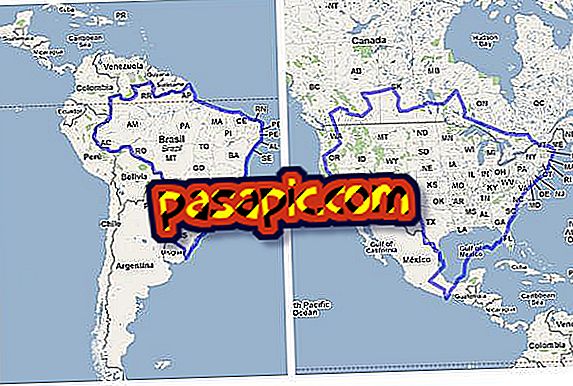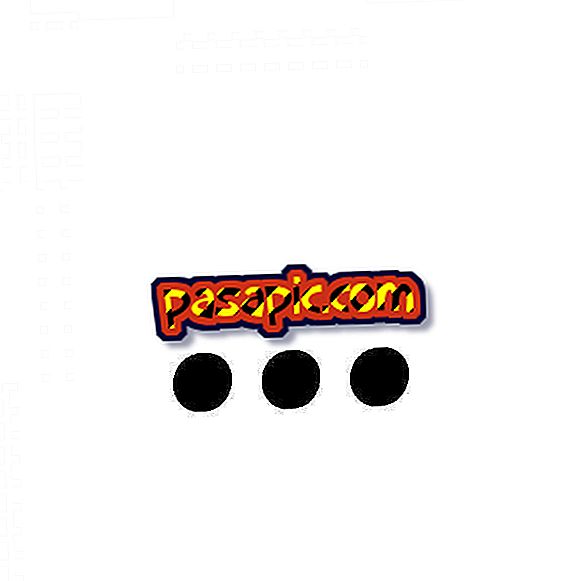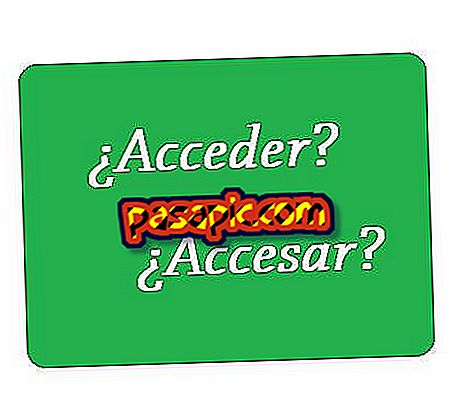Как да конфигурирате Microsoft Word да показва автоматично интервал след двоеточие

Microsoft Word може автоматично да коригира често срещаните грешки и правописни грешки при въвеждането, но нейната функция за автоматично коригиране може да се използва за промяна на нещо различно от грешките ви. Можете да добавите свои собствени команди и да замените библиотеката AutoCorrect, за да се възползвате от автоматичното редактиране. Използвайте Full AutoCorrect чрез добавяне на корекции, които автоматично ще заменят текстовите команди с различни символи.
- Microsoft Office Word
1
Отворете Microsoft Word и щракнете върху бутона в горния ляв ъгъл, за да отворите менюто. Изберете "Word Options" от долната част на менюто.
2
Кликнете върху „редакция“, за да намерите функциите за автоматично коригиране. Кликнете върху „Опции за автоматично коригиране“, за да отворите диалоговия прозорец AutoCorrect.
3
Добавете запис към списъка с автоматични корекции. Въведете символа или символите, които искате автоматично да замените в текстовото поле "Замяна". За да преместите двоеточие с две точки и интервал, въведете ":" в "Замяна".
4
Въведете заместващите символи в текстовото поле „с“. За да замените двоеточие с две точки и интервал, въведете ":" в полето "с".
5
Кликнете върху „Добавяне“, за да добавите корекцията си в списъка за автоматично коригиране. Затворете всички предпочитани прозорци и отворете празен документ. Тествайте новия си запис, като напишете ":" в празния документ; Автоматичното коригиране автоматично ще замени характера на вашата подмяна.
съвети- Можете да използвате AutoCorrect, за да вмъкнете допълнителни символи или да премахнете излишните символи. Ако искате да замените две точки и двойно пространство с две точки и едно пространство, трябва да въведете ":" в "Замяна" и ":" в "с".
- Можете да намерите "Опции за автокорекция" в предишни версии на Word, изберете "Опции за самопроверка" от менюто "Инструменти".